Come accedere alla pagina del router
Vorresti modificare alcune impostazioni relative all'utilizzo del tuo router ma non hai la benché minima idea di dove mettere le mani? Beh, allora direi proprio che è il tuo giorno fortunato. Mi chiedi perché? Semplice: perché sei capitato nel posto (anzi, sul post!) giusto, al momento giusto. Con questo tutorial di oggi desidero infatti illustrati come accedere alla pagina del router ovvero quella “cosa” tramite cui puoi intervenire su tutte le impostazioni di quest'ultimo e visualizzare i parametri della tua connessione a Internet.
Si tratta di un'operazione semplicissima da effettuare e per la messa a segno della quale non è assolutamente necessario essere degli “smanettoni”. Basta avere solo un minimo di pazienza e di attenzione, un computer (ma anche uno smartphone o un tablet vanno bene) a portata di mano collegato alla rete generata dal router e il gioco è fatto. Quanto tempo ci vuole? Pochi minuti, credimi!
Allora? Ti va di mettere le chiacchiere da parte e di passare finalmente all'azione vera e propria? Sì? Benissimo! Direi dunque di non perdere ulteriore tempo prezioso e di iniziare immediatamente a darci da fare. Che tu abbia un router Netgear, Asus, Fritz!Box o di qualche operatore telefonico non fa differenza, vedrai che alla fine riuscirai comunque nel tuo intento. Ti auguro, come al solito, buona lettura e buon lavoro!
Indice
Operazioni preliminari
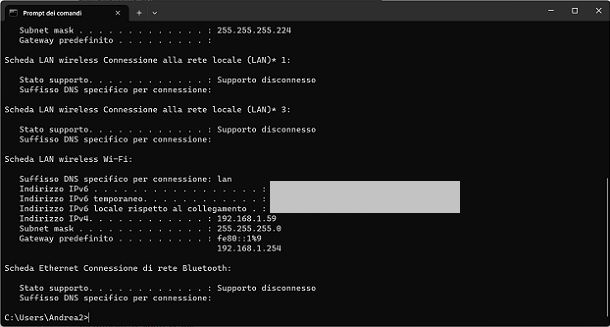
Per accedere alla pagina del tuo router, devi sapere che in genere è sufficiente immettere l'indirizzo IP del router nella barra degli indirizzi del browser, digitare le credenziali di login e poi è già possibile cominciare a navigare tra le impostazioni del modem e fare le opportune modifiche.
Il primo passaggio, dunque, è quello di reperire l'indirizzo IP del tuo router. Ti informo che in genere ci sono tre principali indirizzi IP dei router. Potresti, quindi, aprire un browser con un dispositivo che è collegato alla rete del router in questione e digitare nella barra degli indirizzi in alto uno dei seguenti indirizzi IP.
- 192.168.1.1
- 192.168.0.1
- 192.168.1.254
Se hai provato tutti e tre gli indirizzi riportati qui sopra e non hai avuto alcun buon risultato, allora vuol dire che il tuo router ha un indirizzo IP particolare ed è anche possibile che qualcuno lo abbia modificato intenzionalmente. Se le cose stanno così, ora ti spiego come puoi reperire l'indirizzo IP del modem sia da PC che da dispositivi mobili. Collega sempre dapprima il tuo dispositivo alla rete Internet tramite il router al quale vuoi accedere e segui i passaggi che ti illustro qui sotto.
- Windows — apri il Prompt dei comandi, utilizzando la combinazione di tasti Win+R da tastiera, digitando cmd.exe nel campo di testo e premendo Invio dalla tastiera. Ora, nella schermata che ti è apparsa, digita il comando
ipconfige premi il tasto Invio tramite tastiera. Nel lungo elenco di voci che vedi a schermo, individua Gateway predefinito e leggi il risultato corrispondente sulla destra. Quello che hai appena visto, è proprio l'indirizzo IP del tuo router. - macOS — clicca sul simbolo della mela morsicata in alto e seleziona poi le Impostazioni/Preferenze di sistema. Ora scegli la voce Rete e poi seleziona la tipologia di connessione che è attiva in questo momento sul tuo Mac, quindi se si tratta di connessione Wi–Fi o Ethernet. Ora clicca sul pulsante Dettagli in corrispondenza del nome della rete alla quale sei connesso. A questo punto, leggi semplicemente l'indirizzo IP che trovi in corrispondenza della voce Router.
- Android — in questo caso apri le Impostazioni del tuo dispositivo, recati alla voce Wi–Fi e fai tap sul nome della rete Wi–Fi alla quale sei connesso. In genere l'indirizzo IP del router lo puoi trovare nella schermata che hai appena aperto. Chiaramente, le procedure potrebbero variare da un dispositivo Android a un altro, per questo motivo, infatti, ti posso consigliare di utilizzare un'app che si chiama IP Tools: WiFi Analyzer, che ti permette di trovare l'IP del tuo router con facilità. Ti ho parlato meglio di quest'app nella mia guida su come identificare IP Android.
- iOS/iPadOS — vai nelle Impostazioni del tuo dispositivo, seleziona la voce Wi–Fi dal menu e pigia poi sul nome della rete wireless alla quale sei connesso. A questo punto, individua il riquadro IPv4 e leggi l'indirizzo IP che compare a seguito della voce Router.
Sei riuscito ad accedere alla pagina del router? Fantastico! Ora, molto probabilmente, ti sei accorto che il router ti chiede delle credenziali per accedere che consistono di un nome utente e una password. A volte, queste credenziali potrebbero essere entrambe admin, in altri casi potrebbe darsi, invece, che le credenziali siano scritte sopra un'apposita etichetta che si trova sotto al modem o in un manuale d'istruzioni.
Se hai trovato le credenziali, ma immettendole continui a ricevere messaggi di errore, allora potrebbe darsi che quest'ultime siano state modificate. Puoi provare a risolvere effettuando un reset del modem ma, attenzione, ricordati che andrai a perdere tutte le eventuali modifiche apportate al modem stesso e anche la password Wi–Fi tornerà a essere quella originale.
Come accedere alla pagina del router
In questa parte andremo ora a vedere insieme come accedere alla pagina del router in tuo possesso. Ti parlerò primariamente di come accedere alla pagina del router dei gestori principali. Individua, quindi, il router in tuo possesso e vai subito a vedere cosa ho da dirti a proposito. Nel caso in cui gli indirizzi forniti non dovessero funzionare nel tuo caso, prova a risalire all'indirizzo IP del tuo modem come spiegato nelle righe precedenti.
Come accedere router TIM
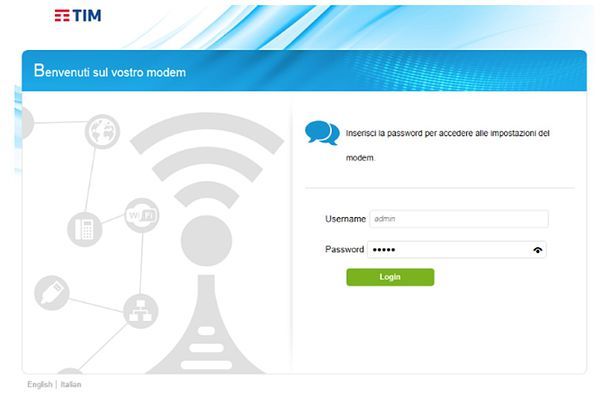
Se quello che possiedi è un router TIM, continua a leggere questo paragrafo in quanto ti illustrerò come accedere router TIM.
Anzitutto, ricordati sempre di collegare il dispositivo che stai utilizzando alla rete del router TIM. Non importa se lo stai facendo via Wi–Fi o via cavo Ethernet. Dopodiché, devi sapere che esistono diverse tipologie di modem TIM. Uno dei più recenti e diffusi è il Modem TIM HUB+ e per accedere a questo non devi fare altro che aprire un browser, recarti nella barra in alto degli indirizzi, digitare l'IP 192.168.1.1 e dare l'Invio per accedere alla pagina.
Una volta entrato nella pagina, puoi da subito notare che ti vengono richieste delle credenziali di accesso. Il nome utente è sempre admin, mentre la password è il codice alfanumerico che trovi nell'etichetta apposita posta sul router.
Come avrai già intuito, in circolazione potresti trovare altri modelli di router TIM e quelli più datati potrebbero richiedere come indirizzo IP di accesso 192.168.0.1. Infine, TIM ha distribuito anche un modem FRITZ e se questo è quello che possiedi, allora per accedere alla sua pagina dovrai immettere l'indirizzo 192.168.178.1 oppure su http://fritz.box.
C'è anche l'applicazione TIM Modem per Android (disponibile anche su store alternativi) e iOS/iPadOS che permette di accedere rapidamente ai modem TIM e configurarli.
Per ulteriori dettagli, ti lascio la mia guida su come entrare nel modem TIM e anche la mia guida su come configurare FRITZ Box.
Come accedere router Fastweb
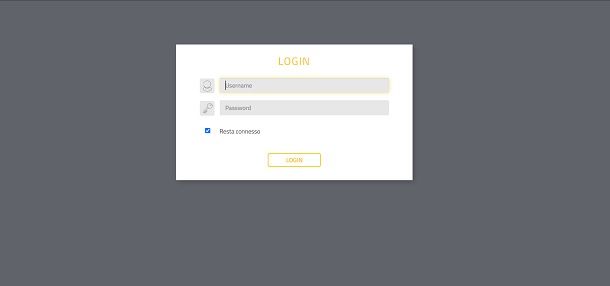
Possiedi un modem Fastweb? Benissimo, allora continua a leggere questo paragrafo, perché ti farò vedere come accedere router Fastweb.
Indipendentemente dal modello di router Fastweb in tuo possesso, apri la pagina di un browser, immetti l'indirizzo IP 192.168.1.254 oppure http://myfastgate e dai l'Invio per accedere alla pagina. Ora, non devi fare altro che digitare le credenziali di accesso per accedere alla pagina del router. In genere sia il nome utente che la password sono admin.
C'è anche l'app MyFastWeb per Android (disponibile anche su store alternativi) e iOS/iPadOS che consente di accedere rapidamente ai modem FastWeb e configurarli.
Per maggiori dettagli su come entrare nel modem Fastweb, dai pure un'occhiata alla guida che ti ho appena indicato. Al suo interno troverai le procedure da seguire per tutti i principali modelli di modem Fastweb. Inoltre, ti ho parlato di come puoi agire sia da PC che da dispositivi mobili.
Come accedere router Vodafone
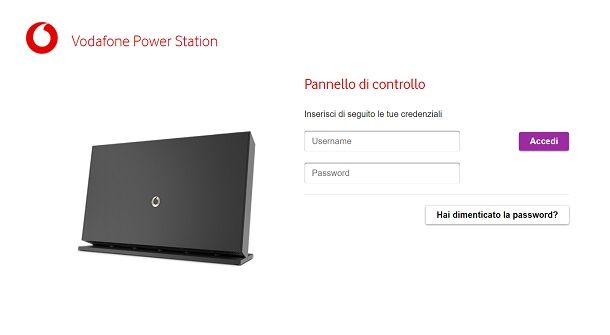
Quello che hai è un router Vodafone? Beh, allora ti interesserà particolarmente sapere come accedere router Vodafone e ora ti spiego tutto quanto proprio qui di seguito.
Anzitutto, indipendentemente dalla Vodafone Station in tuo possesso, apri un browser e digita l'IP 192.168.1.1 nella barra degli indirizzi in alto (in alternativa puoi anche digitare http://vodafone.station/). Fatto ciò, devi ora immettere le credenziali per accedere alla pagina del router e se queste non sono mai state modificate, il nome utente è sempre vodafone (tutto minuscolo) e la password è la password router che trovi nell'etichetta posta sulla Vodafone Station.
Chiaramente, per ulteriori informazioni e per sapere come agire in modo più dettagliato in base al modello di Vodafone Station che hai in mano, ti invito a leggere la mia guida su come entrare nella Vodafone Station.
Come accedere router WINDTRE
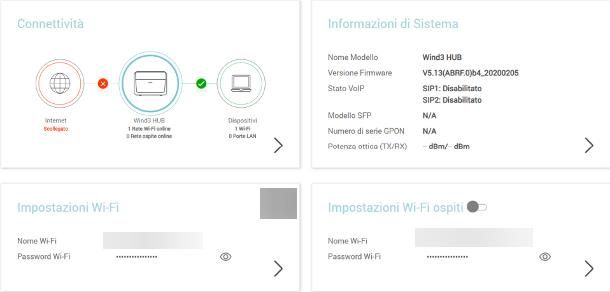
Hai WINDTRE come gestore di telefonia fissa? Benissimo, allora questo è il paragrafo che fa per te, in quanto ti illustrerò come accedere router WINDTRE.
Come prima cosa, apri un browser, recati nella barra degli indirizzi in alto e digita l'indirizzo IP 192.168.1.1 e dai l'Invio per proseguire. A questo punto, devi immettere le credenziali per accedere alla pagina del router. Generalmente il nome utente è sempre admin, mentre la password è quella che trovi nell'etichetta posta sul modem stesso, proprio sotto al nome utente.
Se hai qualsiasi problema o domanda, ti informo che ho scritto una guida molto più dettagliata su come entrare nel modem WINDTRE. Sono certo che la troverai utile.
Come accedere router Sky

Hai scelto di affidarti a Sky per la navigazione Internet a casa tua? Bene, allora continua pure a leggere qui sotto, in quanto ti mostrerò come accedere router Sky.
Anzitutto, apri un browser e poi immetti l'indirizzo IP 192.168.0.1 nella barra in alto degli indirizzi e dai poi l'Invio per accedere alla pagina. Ora devi immettere le credenziali di accesso e nel campo Username digita admin e nel campo Password scrivi la password posta sul retro dello Sky Wifi Hub (il modem di Sky).
Per tua informazione, è possibile gestire il modem di Sky anche da dispositivi mobili attraverso le app per Android (anche su store alternativi) e per iOS/iPadOS. Inoltre, per approfondimenti, ti lascio anche la mia guida su come funziona Sky Wifi.
Come accedere router EOLO

Hai EOLO a casa tua? Se è così, leggi pure questo paragrafo nel quale ti spiego brevemente come accedere router EOLO.
Ci tengo da subito a informarti che in linea di massima tutti i router EOLO sono marchiati FRITZ!Box. Questo significa che, dopo aver aperto un browser, puoi digitare nella barra in alto degli indirizzi 192.168.178.1 oppure http://fritz.box per accedere alla pagina del modem. Fatto ciò, devi immettere la password che trovi sull'etichetta posta sul router per proseguire e cliccare su Accedi.
Per maggiori informazioni su come accedere alla pagina dei router FRITZ!Box o su come effettuare alcune configurazioni all'interno di questa tipologia di modem, ti invito a leggere il capitolo dedicato della mia guida su come accedere al router e anche la mia guida su come configurare FRITZ Box.
Come accedere router Linkem
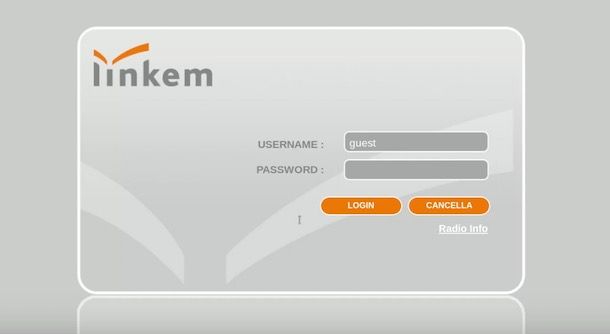
Possiedi un router Linkem? Allora sei finito nel posto giusto e al momento giusto, poiché qui di seguito ti parlerò di come accedere router Linkem.
Anzitutto, apri un browser e digita nella barra degli indirizzi in alto 192.168.1.1 e dai l'Invio per aprire la pagina di login del router Linkem. A questo punto devi scrivere guest nel campo USERNAME e linkem123 nel campo PASSWORD. Ti consiglio poi di cambiare sempre la password di accesso al modem per avere un livello di sicurezza in più.
Ti informo che puoi trovare molte più informazioni nella mia guida dedicata a come entrare nel modem Linkem. Sono più che certo che la troverai molto utile.
Come accedere router Iliad
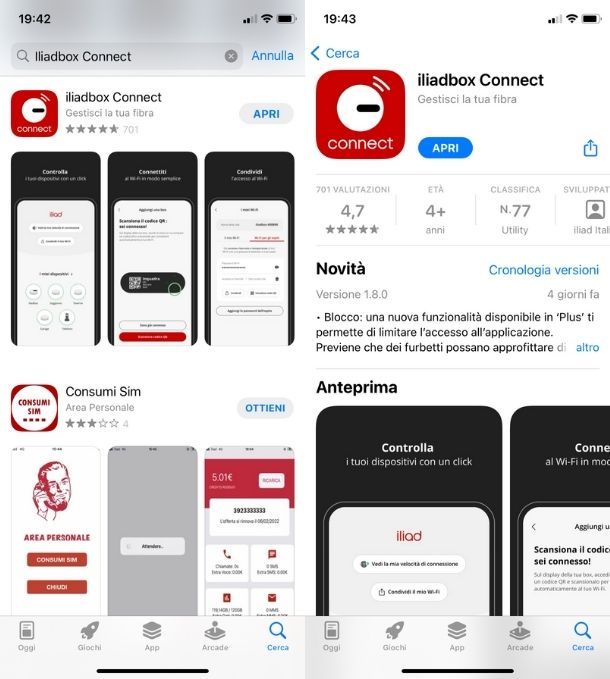
Utilizzi Iliad a casa tua? Benissimo, perché in questo paragrafo vedrai come accedere router Iliad. Ti assicuro che è davvero semplicissimo.
Se stai operando da PC, apri un browser, immetti l'indirizzo 192.168.1.254 nella barra in alto degli indirizzi e dai l'Invio per procedere. Ora fai doppio clic sull'icona Stato della iliadbox e poi esegui il login con il tuo account Iliad. A questo punto segui le indicazioni a schermo per procedere e accedere così alla pagina di configurazione della tua iliadbox.
Ti informo che hai anche la possibilità di procedere tramite l'applicazione iliadbox Connect per Android (anche su store alternativi) e per iOS/iPadOS. Informazioni aggiuntive e più dettagliate le puoi trovare nella mia guida su come accedere a Iliad. Sono sicuro che la troverai utile.

Autore
Salvatore Aranzulla
Salvatore Aranzulla è il blogger e divulgatore informatico più letto in Italia. Noto per aver scoperto delle vulnerabilità nei siti di Google e Microsoft. Collabora con riviste di informatica e ha curato la rubrica tecnologica del quotidiano Il Messaggero. È il fondatore di Aranzulla.it, uno dei trenta siti più visitati d'Italia, nel quale risponde con semplicità a migliaia di dubbi di tipo informatico. Ha pubblicato per Mondadori e Mondadori Informatica.






